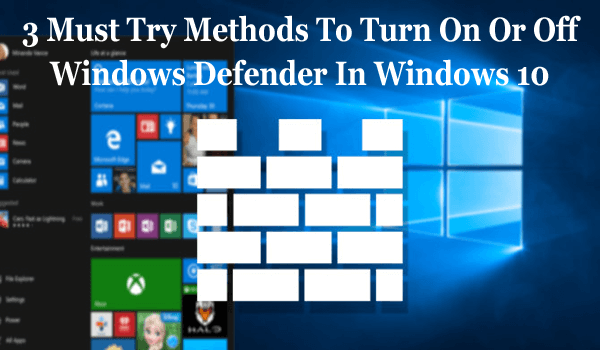
Ringkasan: Jika anda sedang mencari kaedah untuk menghidupkan atau mematikan Windows Defender dalam Windows 10 PC/komputer riba , maka anda berada di tempat yang betul. Hanya melalui artikel ini dan ketahui tiga kaedah mudah dan berkesan untuk menyelesaikan masalah ini.
Windows Defender ialah alat antivirus dan anti-malware terbina pada Windows 10. Windows Defender ialah apl keselamatan terkenal Microsoft Corp. yang memastikan PC anda selamat dan terjamin.
Windows Defender Antivirus membolehkan anda melindungi komputer/komputer riba tetingkap anda daripada virus , perisian pengintip, serangan perisian tebusan , perisian berniat jahat , dan program lain yang mungkin tidak diingini atau berniat jahat.
Kadangkala ia dilumpuhkan secara automatik apabila anda memasang mana-mana aplikasi antivirus pihak ketiga. Dalam kes ini, anda hanya boleh menghidupkan Windows Defender sekali lagi selepas mengalih keluar/menyahpasang alat pihak ketiga.
Dalam Windows 10 anda boleh mematikan perlindungan masa nyata Windows Defender buat sementara waktu kerana Windows akan menghidupkan semula perlindungan masa nyata secara automatik jika ia dimatikan pada masa yang sama.
Panduan yang diberikan di bawah akan membantu anda menghidupkan atau mematikan Windows Defender dalam Windows 10 .
Nota: Anda perlu log masuk sebagai pentadbir ke dalam PC/komputer riba Windows 10 anda.
Cara Menghidupkan atau Mematikan Windows Defender Dalam Windows 10
Anda boleh mendayakan atau melumpuhkan Windows Defender pada Windows 10 PC dengan bantuan kaedah yang saya akan kongsikan dengan anda dalam artikel ini.
Di bawah, anda boleh melihat tiga cara berbeza untuk menghidupkan/mematikan Windows Defender dalam sistem Windows 10 . Jadi, jika anda ingin menghidupkan atau mematikan Windows Defender semasa bekerja dalam sistem Windows 10 maka anda boleh mengikuti kaedah yang dinyatakan di bawah.
Kaedah #1: Dayakan atau Lumpuhkan Windows Defender melalui Editor Dasar Kumpulan
Jika anda menggunakan PC/komputer riba Windows 10, maka anda boleh mencuba Editor Dasar Kumpulan untuk melumpuhkan atau mendayakan Windows Defender Antivirus pada Windows 10 . Untuk mematikan atau menghidupkan Windows Defender dengan menggunakan editor ini, ikuti langkah yang diberikan dalam artikel ini:
1. Pergi ke butang Mula Windows
2. Taip arahan gpedit.msc dalam kotak carian. Keputusan ini akan menunjukkan arahan yang sama kemudian klik padanya untuk membuka Editor Dasar Kumpulan Tempatan .
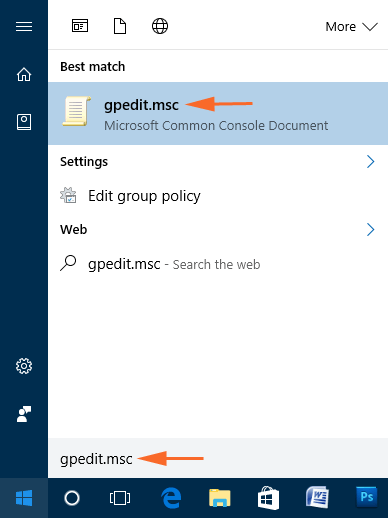
3. Dalam langkah kedua, anda perlu menyemak imbas laluan yang diberikan di bawah:
Computer Configuration > Administrative Templates > Windows Components > Windows Defender
4. Di sini, di sebelah kanan Editor Dasar Kumpulan Tempatan, anda akan melihat senarai beberapa dasar. Di sana, cari pilihan " Matikan Windows Defender ", dan kemudian klik kanan padanya dan pilih Edit dari sana.
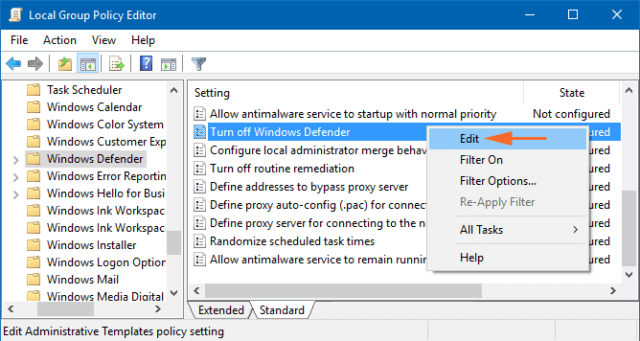
5. Anda kemudian boleh memilih butang Didayakan pada tetingkap untuk melumpuhkan Windows Defender. dan kemudian klik pada butang Guna dan OK untuk membuat perubahan yang anda inginkan dengan berkesan.
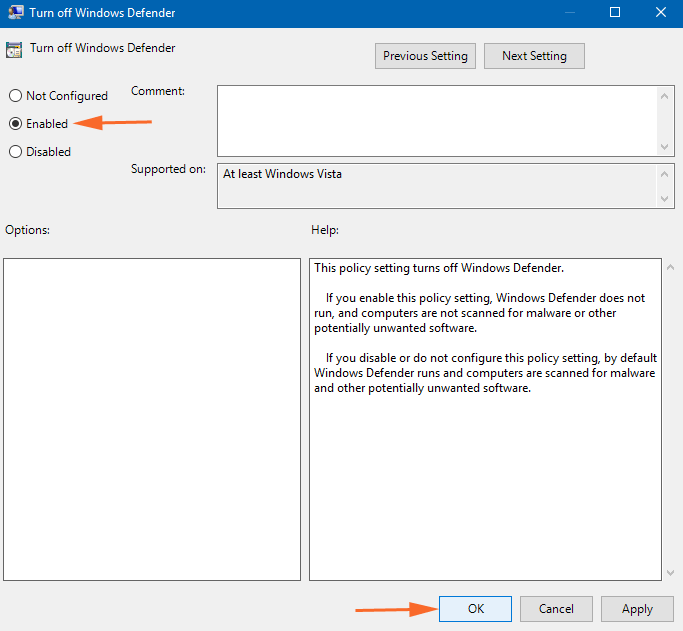
6. Jika anda ingin mendayakan semula ciri Windows Defender , kemudian ikuti langkah 1 hingga langkah 4 dan pilih butang Tidak Dikonfigurasikan dan kemudian laksanakan perubahan dengan hanya mengklik butang OK .
Kaedah #2: Hidupkan Atau Matikan Windows Defender Melalui Pendaftaran
Jika anda tidak boleh mengakses Editor Dasar Kumpulan Tempatan dan tidak dapat menghidupkan atau mematikan Windows Defender , maka terdapat penyelesaian alternatif untuk anda. Anda boleh menggunakan Registry Editor untuk mendayakan atau melumpuhkan Windows Defender .
Untuk berbuat demikian, ikuti langkah yang dinyatakan di bawah:
1. Tekan kekunci Windows + R bersama-sama untuk membuka kotak Run.
2. Taip Regedit dan klik pada butang OK untuk membuka Registry Editor
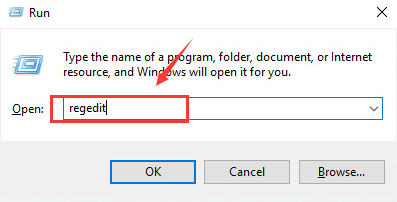
3. Sekarang anda akan meminta kebenaran pentadbiran, klik pada butang Ya untuk meneruskan proses.
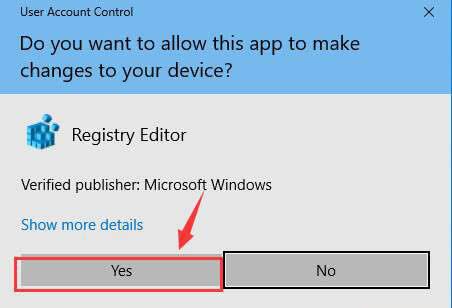
4. Selepas ini, ikuti laluan yang dinyatakan di bawah:
HKEY_LOCAL_MACHINE\SOFTWARE\Policies\Microsoft\Windows Defender
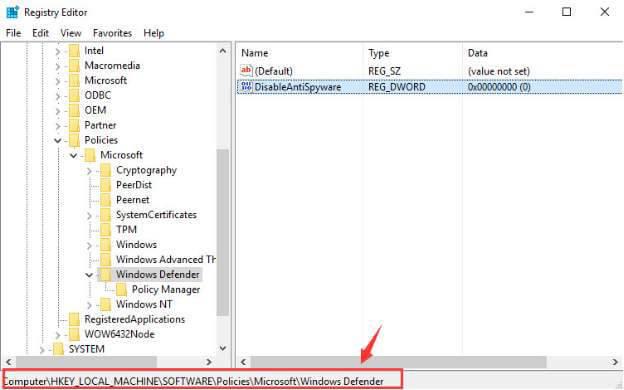
5. Jika anda tidak melihat fail yang namanya DisableAntiSpyware di sebelah kanan dan kemudian klik kanan pada ruang kosong di sebelah kanan. Kini anda perlu memilih di sana nilai DWORD (32-bit) daripada pilihan dan menamakan semula kunci dengan " DisableAntiSpyware ".
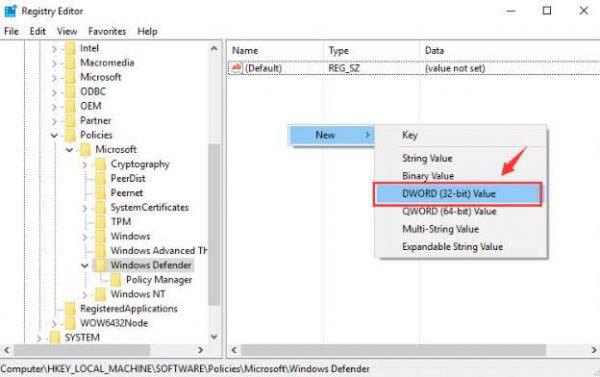
6. Sekarang, klik dua kali fail DisableAntiSpyware yang anda ada bersama anda dan kemudian tetapkan data Nilai kepada 1 dan klik pada butang OK .
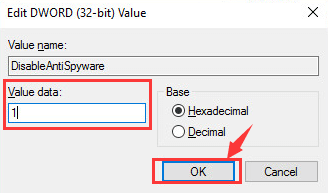
7. Pada langkah terakhir, anda perlu keluar dari ralat pendaftaran. Selepas keluar dari proses, mulakan semula sistem anda.
8. Walau bagaimanapun, jika anda ingin mendayakan semula Windows Defender pada Windows 10 PC/Laptop kemudian ulangi langkah 1 hingga langkah 6. Tetapi, dalam langkah 6, pastikan anda menukar data Nilai daripada 1 kepada 0 . Sekarang mulakan semula sistem anda untuk membuat perubahan.
Kaedah #3: Hidupkan Atau Matikan Windows Defender Melalui Apl Tetapan Dalam Windows 10
Ia menjadi begitu mudah untuk menghidupkan atau mematikan Windows Defender dalam Windows 10 selepas beberapa penambahbaikan dan peningkatan dilakukan dalam OS Windows 10. Proses ini akan melumpuhkan apl perlindungan terbina dalam pada Windows 10 untuk masa yang sangat singkat. Walau bagaimanapun, jika Windows Defender dibiarkan dilumpuhkan untuk beberapa lama maka Windows OS akan menghidupkannya secara automatik.
Jika anda ingin menghidupkan atau mematikan Windows Defender dengan menggunakan aplikasi Tetapan, kemudian ikuti langkah yang diberikan di bawah:
1. Pergi ke butang Mula Windows yang diberikan di sudut kiri Bar Tugas pada skrin komputer
2. Klik pada ikon Tetapan yang terdapat di sebelah kiri bawah
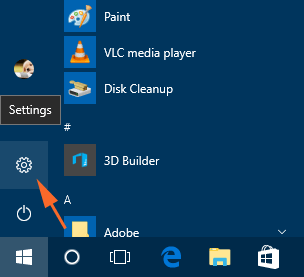
3. Sekarang pilihan Tetapan Windows akan muncul, di sini klik pada pilihan Kemas Kini & Keselamatan
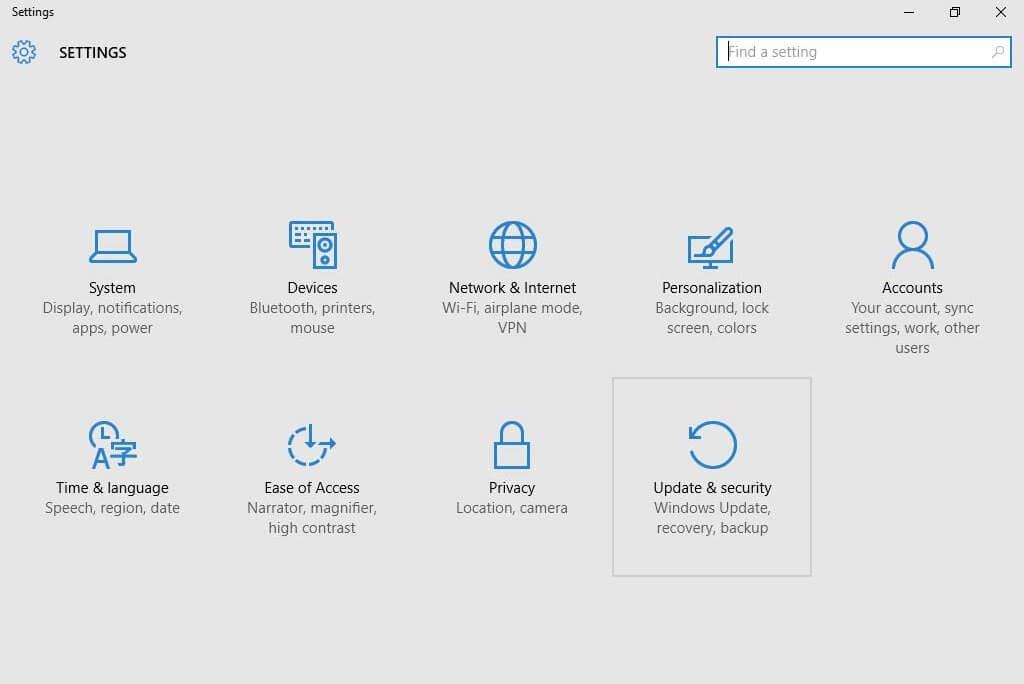
4. Pilih pilihan Keselamatan Windows yang diberikan di sebelah kiri tetingkap
5. Klik pada pilihan " Buka Pusat Keselamatan Windows Defender "
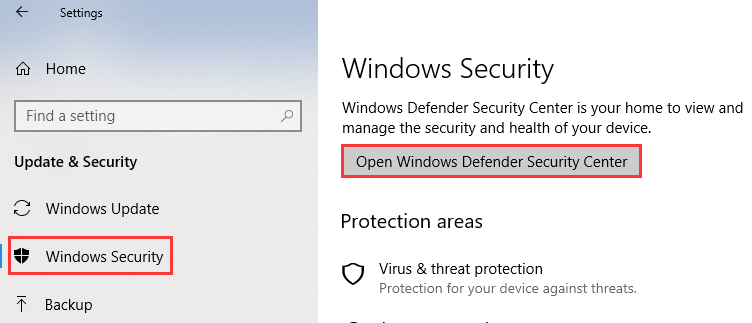
6. Sekarang tetingkap tetapan Windows Defender akan muncul di mana anda perlu mengklik pada pilihan " Tetapan perlindungan virus & ancaman "
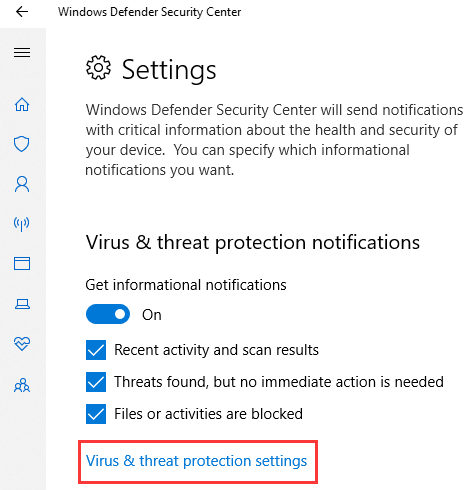
7. Jika anda ingin menghidupkan Windows Defender , kemudian hidupkan butang togol yang diberikan di bawah perlindungan Masa Nyata . Jika anda ingin melumpuhkan Windows Defender , kemudian pergi ke langkah seterusnya atau langkau ia
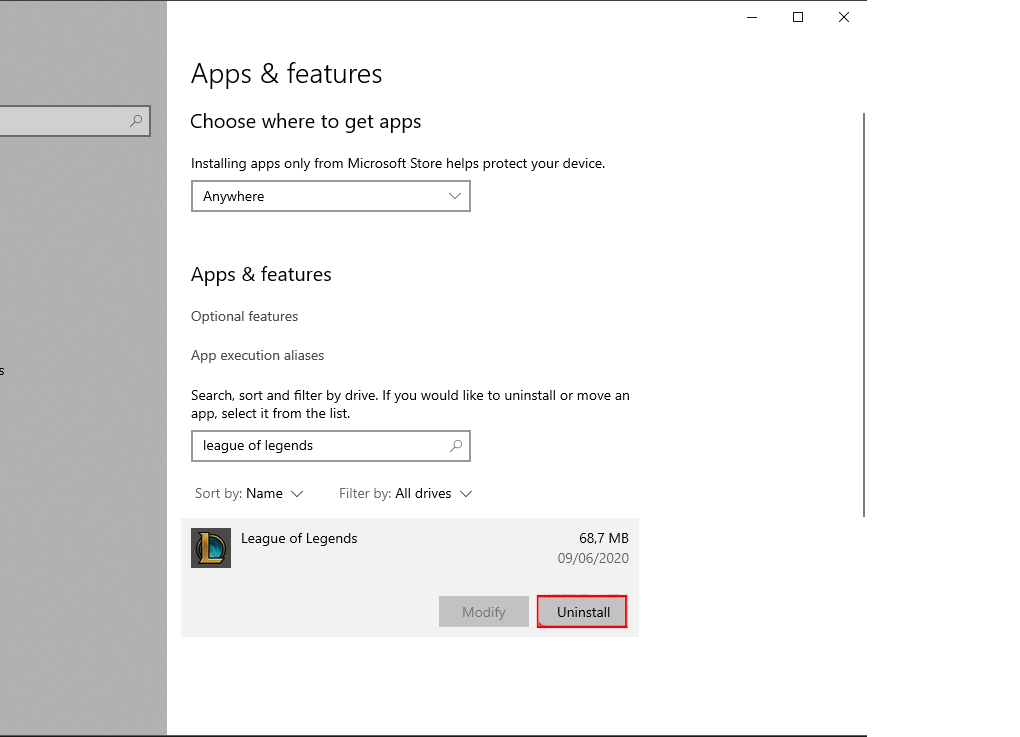
8. Untuk melumpuhkan Windows Defender dalam Windows 10 , matikan butang togol perlindungan masa Nyata
Petua Bonus
Menurut pakar komputer, adalah disyorkan untuk mengelak daripada mematikan apl Windows Defender. Kerana ini adalah alat yang memberikan perlindungan lengkap daripada sebarang program yang tidak diingini dan berniat jahat.
Hanya matikannya apabila anda mempunyai sebarang antivirus pihak ketiga berdaftar dengan kunci lesen. Dan juga pastikan bahawa antivirus yang anda akan pasang menyediakan perlindungan masa nyata atau tidak.
Ia juga dicadangkan untuk membuat titik pemulihan dalam Windows 10 anda sebelum melakukan sebarang perubahan. Ini akan membantu anda mengelakkan sebarang jenis ralat PC yang muncul selepas melakukan perubahan.
Sekiranya sistem anda mula menunjukkan ralat pendaftaran selepas melaksanakan perubahan dalam editor pendaftaran maka anda boleh memulihkan Windows 10 ke titik yang dicipta untuk mengelakkan sebarang ralat pendaftaran.
Soalan Lazim Berkaitan Windows Defender
Adakah saya memerlukan antivirus lain selepas mendayakan Windows Defender pada Windows 10?
Tidak, Windows Defender ialah alat antivirus terbina yang sah dalam Windows 10 OS . Ia menyediakan perlindungan masa nyata terhadap virus, ancaman dalam talian dan program berniat jahat pada komputer anda. Windows Defender jauh lebih baik daripada perisian antivirus percuma yang lain. Jika anda tidak menggunakan komputer anda dengan cara yang sihat atau tidak melayari internet dengan selamat, maka anda mungkin memerlukan alat antivirus termaju dan berbayar pada komputer anda.
Mengapa saya tidak boleh menghidupkan Windows Defender pada PC Windows 10 saya?
Jika anda tidak dapat menghidupkan Windows Defender, maka anda boleh mencuba kaedah yang diberikan dalam artikel ini. Jika walaupun selepas menggunakan kaedah ini anda tidak boleh mendayakan Windows Defender, maka ia mesti menjadi masalah dengan perisian antivirus pihak ketiga anda. Hanya nyahpasang antivirus pihak ketiga dan cuba lagi untuk menghidupkan Windows Defender .
Penyelesaian Terbaik & Mudah untuk Membetulkan Pelbagai Ralat dan Isu PC
Jika anda menghadapi isu berkaitan PC, seperti kelajuan perlahan, prestasi rendah atau sebarang ralat lain pada PC anda, maka anda harus mencuba Alat Pembaikan PC .
Ini adalah alat lanjutan, yang akan membantu anda membetulkan pelbagai ralat dan isu PC anda. Ia membetulkan ralat BSOD, Ralat Kemas Kini, ralat permainan, isu pendaftaran, melindungi PC daripada virus dan banyak lagi.
Ia bukan sahaja membetulkan ralat PC anda tetapi juga mempercepatkan dan meningkatkan prestasi dengan mengoptimumkan komputer anda serta memastikannya selamat dan terjamin.
Dapatkan Alat Pembaikan PC untuk Selesaikan Isu PC
Kesimpulan
Jika anda ingin menghidupkan atau mematikan Windows Defender, maka anda boleh mencuba tiga kaedah yang pasti ini.
Semua kaedah ini sangat mudah digunakan dan oleh itu anda tidak memerlukan sebarang bantuan teknikal untuk berbuat demikian. Jadi, cuba gunakan langkah ini dan hidupkan atau matikan Windows Defender dalam sistem Windows 10 .
Saya harap anda mendapati artikel ini berguna dan bermaklumat. Semua kaedah yang diberikan dalam artikel ini akan membantu anda mendayakan atau melumpuhkan Windows Defender Antivirus pada Windows 10 .

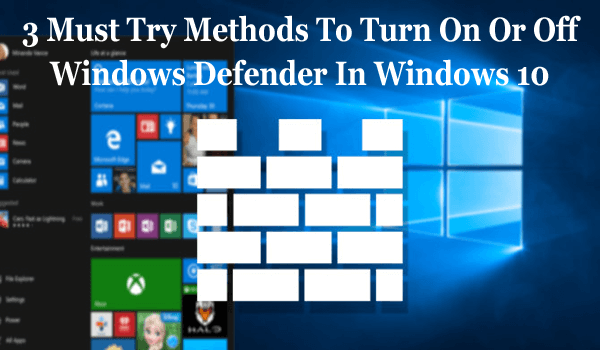
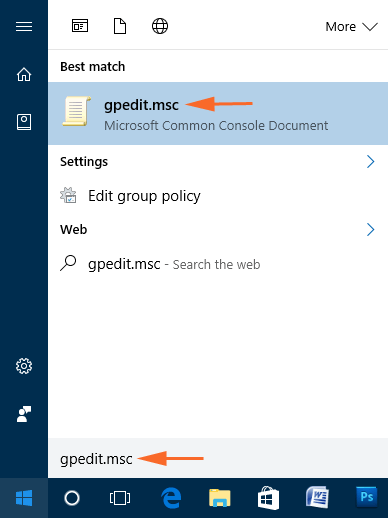
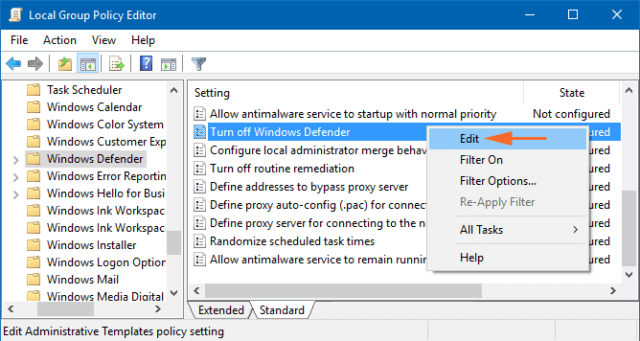
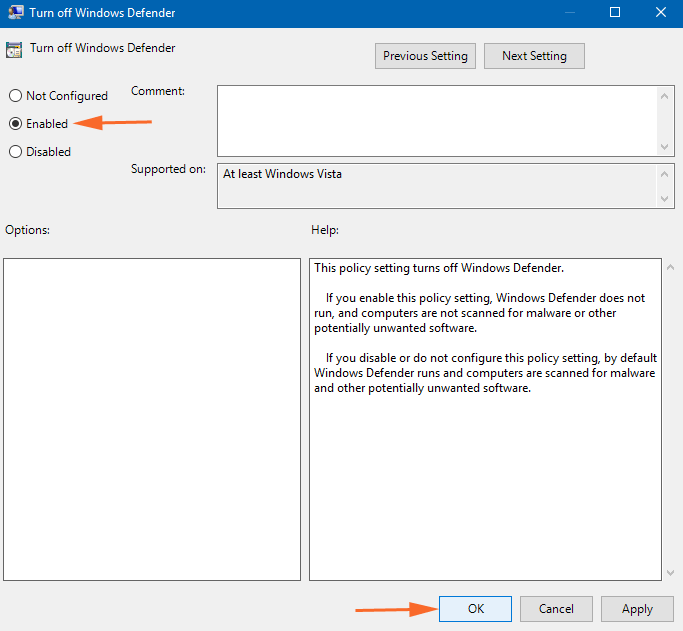
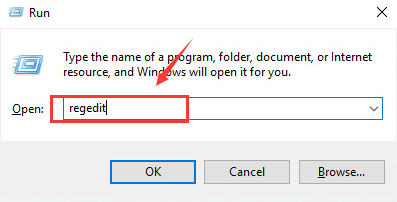
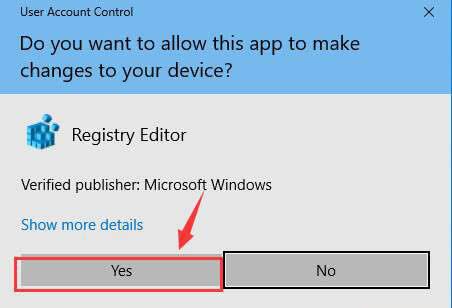
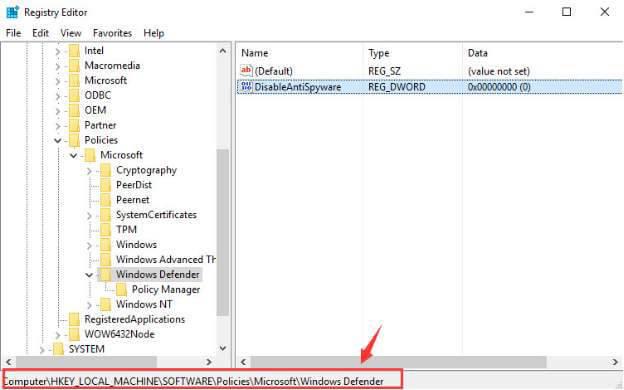
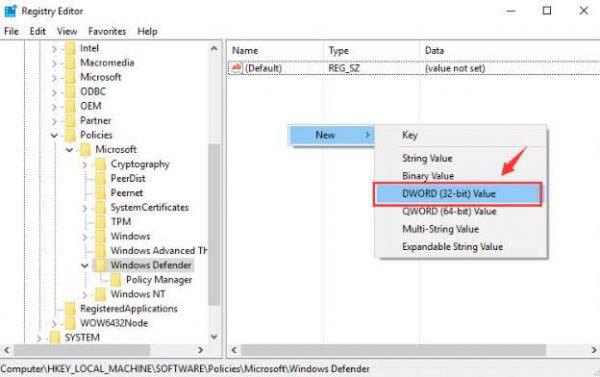
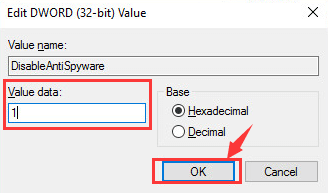
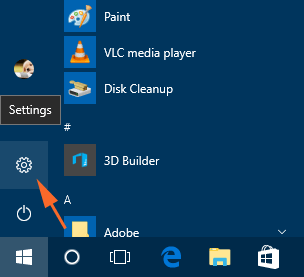
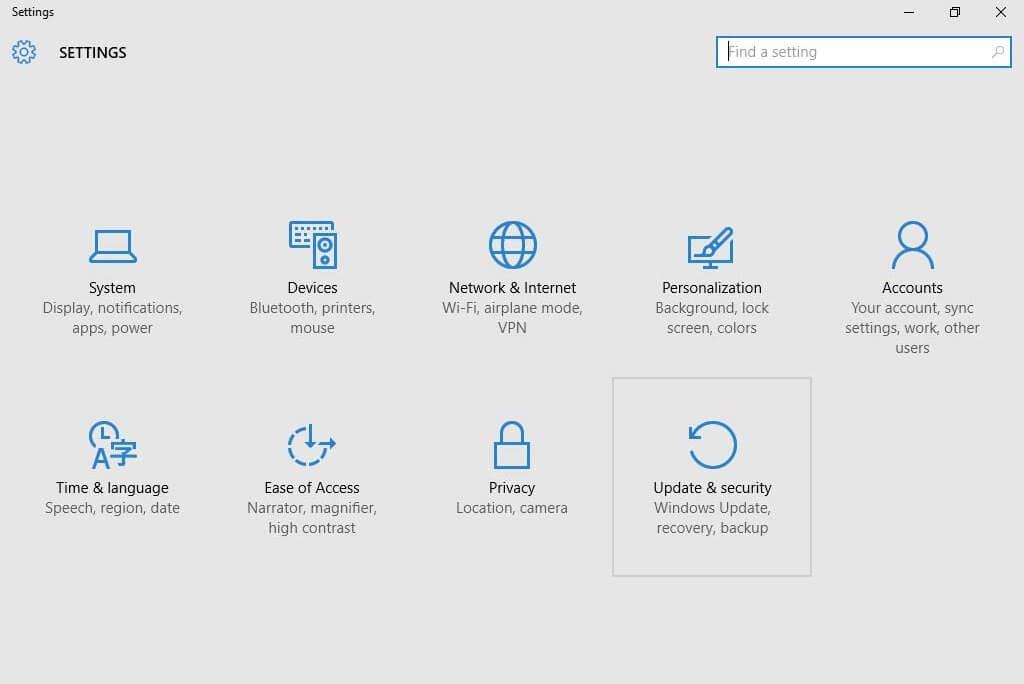
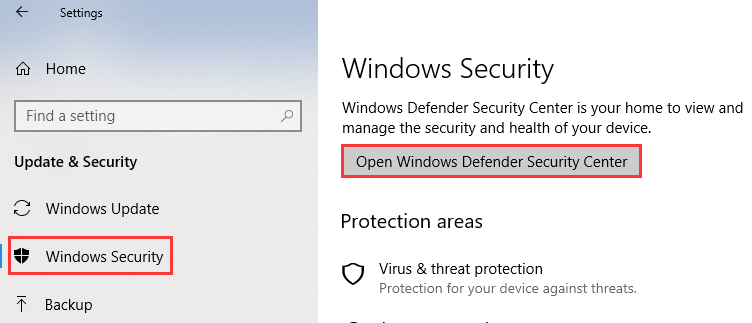
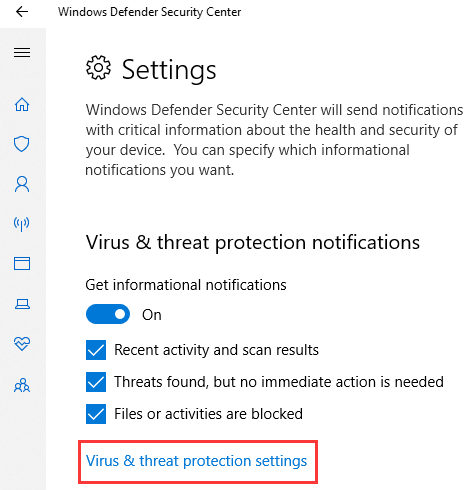
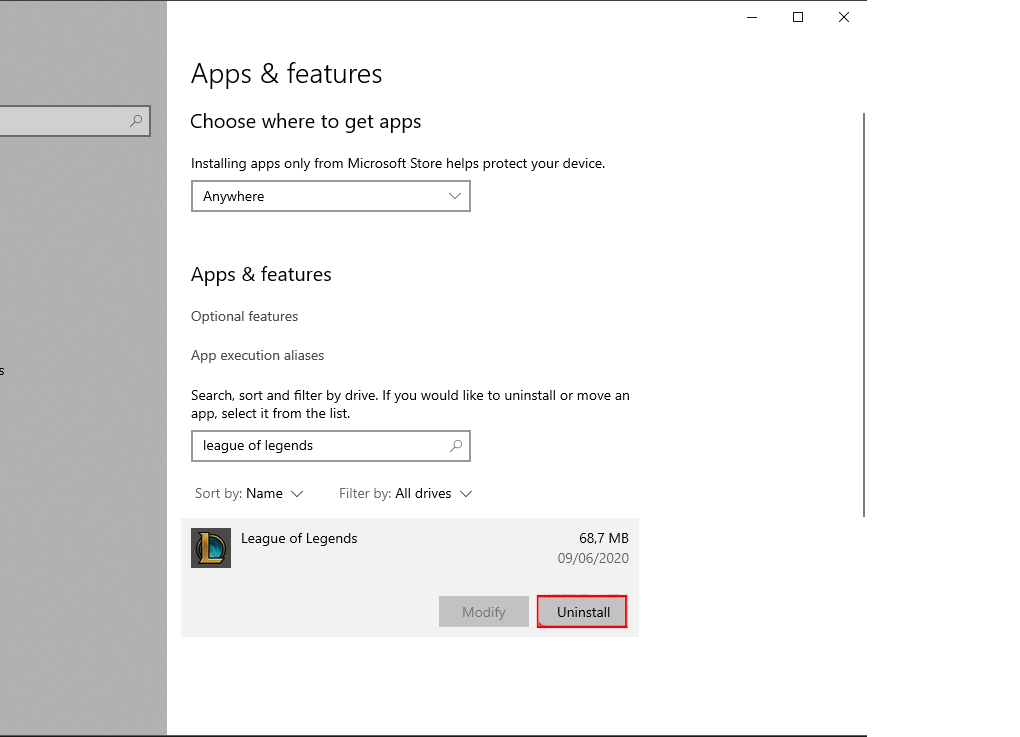


![Bagaimana Untuk Selesaikan Masalah Lampu Merah Pengawal PS4? [Penyelesaian Dicuba & Diuji] Bagaimana Untuk Selesaikan Masalah Lampu Merah Pengawal PS4? [Penyelesaian Dicuba & Diuji]](https://luckytemplates.com/resources1/images2/image-6314-0408151057238.png)





